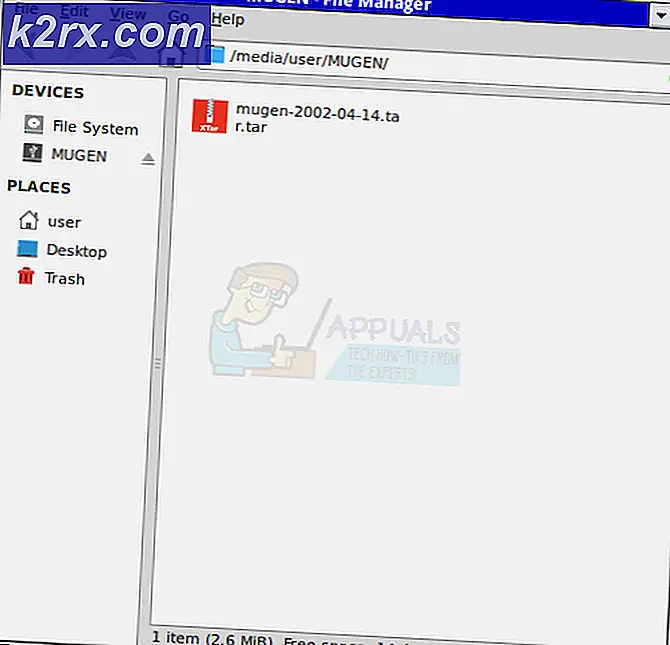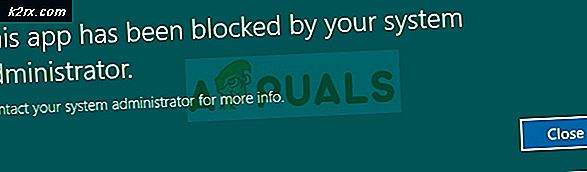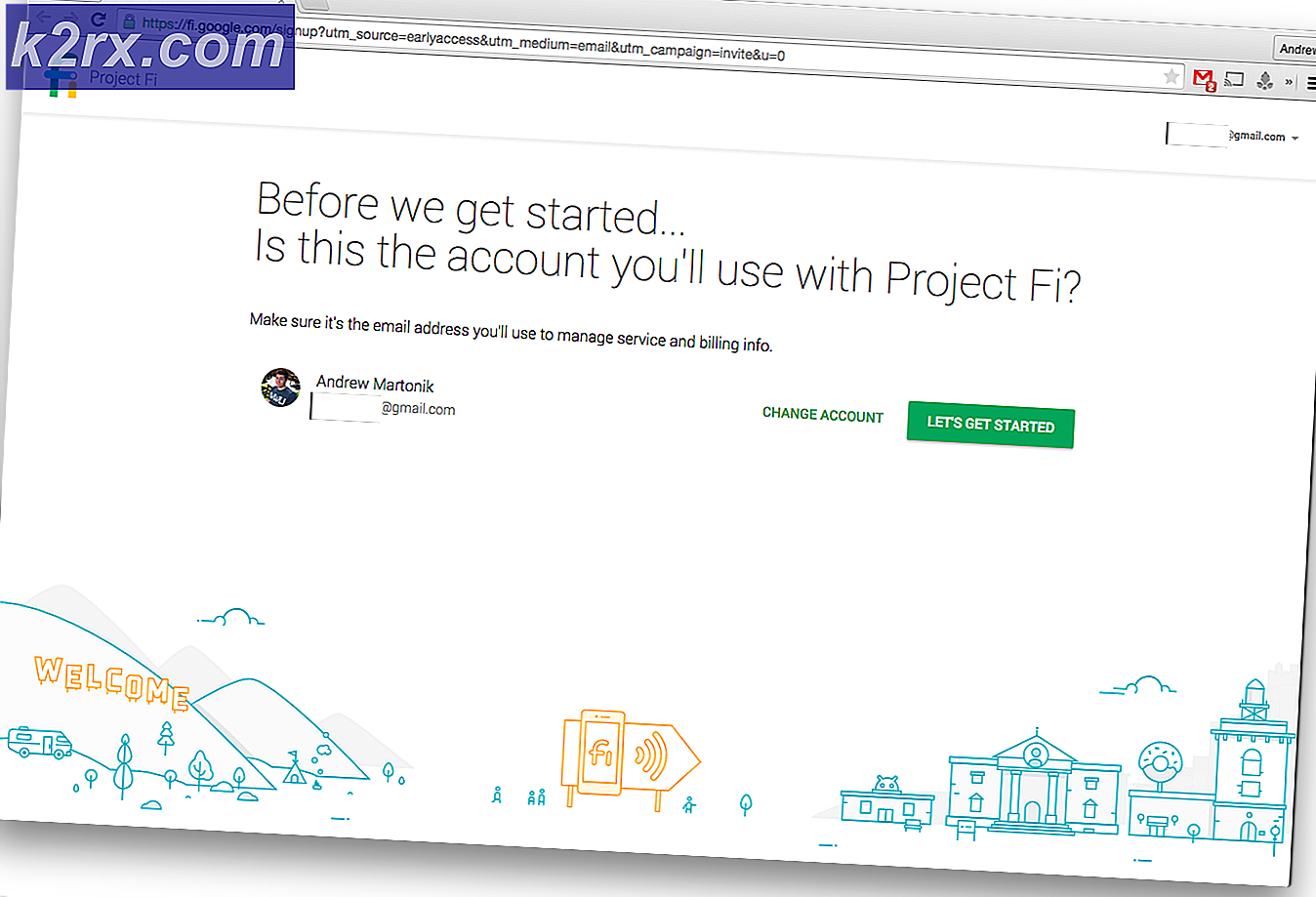Hur man rotar Oukitel K6000 Plus
Oukitel K6000 Plus är en nyutvecklad Android-phablet med budgetintervall, som sportar MTK6735-chipsetet som är populärt i de flesta budgetenheter. Medan enheternas specifikationer inte är något snygga, har den ett 6000mAh-batteri med uppskattningsvis 365 timmars standby-liv, och det kan också ladda andra enheter via en omvänd kabel.
I den här guiden kommer jag att visa dig hur du roterar Oukitel K6000 Plus, så läs nedan för steg.
PRO TIPS: Om problemet är med din dator eller en bärbar dator, bör du försöka använda Reimage Plus-programvaran som kan skanna förvaret och ersätta korrupta och saknade filer. Detta fungerar i de flesta fall där problemet uppstått på grund av systemkorruption. Du kan ladda ner Reimage Plus genom att klicka härADB Metod Krav:
- Minimal ADB och Fastboot (se Så här installerar du ADB på Windows)
- SuperSU
- TWRP Recovery
- Börja med att installera ADB på din dator, om du inte redan har det.
- Kopiera SuperSU .zip-filen till telefonens SD-kort.
- Gå nu in i enhetens Inställningar> Om enhet> tryck 7 gånger på Byggnummer, så öppnar du utvecklingsalternativ.
- Gå in i utvecklingsalternativen och aktivera USB-felsökning och OEM-upplåsning.
- Gå in i huvudmappen där ADB har installerats och håll SHIFT + Högerklicka och välj sedan Öppna ett kommandofönster här.
- Anslut nu din Oukitel till din dator via USB och acceptera parringsdialogen från ADB.
- Gör ett snabbtest för att säkerställa att din enhet är fullt erkänd, skriv in i ADB-terminalen: " adb-enheter" . ADB-terminalen ska visa enhetens serienummer.
- Om det lyckas är nästa steg att starta om telefonen till startläge. Skriv in i ADB-terminalen: ' adb reboot bootloader' .
- Kopiera nu TWRP .img-filen till C: \ ADB ( eller varannan din ADB-mapp finns).
- Skriv in i ADB-terminalen: ' Fastboot flash recovery recovery-twrp31jemini.img'
- ADB börjar kopieringsprocessen, och när det är klart kan vi nu starta om telefonen till återställningsläge. Gör detta genom att hålla Power + Volume Up och välj Återställningsläge.
- Nu ser du en massa rysk text. Om du pratar ryska, hoppa över det här steget, men om du inte gör det, följ mig noga. Tryck på den tredje knappen i den andra kolumnen, sedan klotikonen längst upp till vänster och tryck till slut på " Engelska" längst ned till vänster. Återställningsmoden ska nu vara på engelska.
- Nu ska vi installera SuperSU för att faktiskt rotera enheten. Innehåll i TWRP-återhämtning, tryck på Hem> Installera> välj SuperSU .zip-filen och bekräfta installationen.
- När SuperSU är klar att installera, tryck på "Reboot" och ha lite tålamod, eftersom enheten kan ta en stund för att starta om den första gången den roterades.
Njut av din rotade enhet!
PRO TIPS: Om problemet är med din dator eller en bärbar dator, bör du försöka använda Reimage Plus-programvaran som kan skanna förvaret och ersätta korrupta och saknade filer. Detta fungerar i de flesta fall där problemet uppstått på grund av systemkorruption. Du kan ladda ner Reimage Plus genom att klicka här